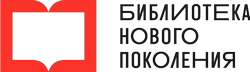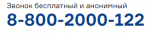Консультация «Издания малых форм в библиотеке. Как создать буклет»
В последнее время большое значение приобрела издательская деятельность библиотек, как одно из направлений информирования пользователей, продвижения книги и чтения.
Уржумская центральная библиотека и ряд сельских библиотек нашего района уже имеют определённый опыт в этом направлении. Подготавливаются буклеты, закладки, тематические сборники, электронные издания.
На сегодняшний день существует система стандартов по информации, библиотечному и издательскому делу.
- ГОСТР 7.0.60-2020. Издания. Основные виды. Термины и определения.
- ГОСТР 7.0.4-2020. Издания. Выходные сведения. Общие требования и правила оформления.
- ГОСТР 7.0.100-2018. Библиографическая запись. Библиографическое описание. Общие требования и правила составления.
Многие из вас уже столкнулись с тем, что проведение различных акций и других мероприятий предусматривает распространение издательской продукции малых форм (закладок, буклетов) рекламного, тематического, библиографического характера.
Сегодня мы с вами рассмотрим основные требования, которыми следует руководствоваться при подготовке изданий малых форм.
Закладка – листовое издание удлинённого формата. Иными словами, закладка представляет собой узкую полоску бумаги, форматом 1/3 или 1/4 ширины альбомного листа. На альбомном листе бумаги формата А4 оптимально можно разместить 3 закладки, разделив его на три колонки.
Буклет — издание в виде одного листа печатного материала, согнутого любым способом в два или более сгибов.
Как создать буклет.
Прежде всего, нужно определить целевое и читательское назначение будущего издания. Оно может быть адресовано широкому кругу читателей, детям, молодёжи, посвящено разным темам, датам, событиям, персонам. Возможно, это будет рекламный буклет, информирующий о ресурсах и услугах библиотеки. В виде буклетов можно оформить рекомендательные списки литературы, например, для чтения детей в летний период.
Хочется сказать несколько слов о содержании. Несомненно, при подготовке изданий используются Интернет-ресурсы. Мы можем найти в Интернете практически любую интересующую нас информацию. Но не следует целиком и полностью на неё полагаться. Во-первых, нужно её проанализировать, возможно, не всё из того что, что Вы скачали из Интернета, соответствует выбранной тематике и читательскому назначению издания. Может быть, вы внесёте некую «изюминку», привлекая материал их других источников. Во-вторых, в обязательном порядке нужно проверять скаченный материал на грамотность (опечатки, орфографические ошибки, стилистические ошибки и т. д.). Нужно всегда помнить, что только актуальное по теме, грамотно и эстетично оформленное издание способствует созданию положительного имиджа библиотеки.
Итак, если Вы определились с темой, назначением, содержанием буклета, можно приступить к непосредственному оформлению издания.
Простую версию буклета вполне можно сделать при помощи обычного текстового редактора Word. Ориентация страницы должна быть альбомная. Нужно во вкладке «Разметка страницы» нажать на кнопку «Ориентация» и выбрать вариант «Альбомная».

Параметры полей страницы должны быть одинаковыми. Если этого не сделать, то буклет будет выглядеть не очень привлекательно. На той же вкладке «Разметка страницы» нужно нажать на кнопку «Поля» и выбирать вариант «Узкие». При выборе данного варианта будут использоваться поля размером в 1,27 сантиметра с каждой стороны.

Но, если хотите, можно выбрать вариант «Настраиваемые поля». После этого появится окно «Параметры страницы», в котором выставляются нужные размеры полей для каждой стороны листа (например, по 1,5 см.).

Далее нужно разделить лист бумаги на три колонки. Для этого на той же вкладке «Разметка страницы» нажимаем на кнопку «Колонки» и выбираем вариант «Три». После этого лист бумаги будет разделен на три части.

Необходимо отметить, что переход на вторую колонку будет возможен только после того, как первая будет заполнена текстом. Для того чтобы решить эту проблему нудно нажать на клавишу Enter и заполнить страницу большим количеством переносов строки. В буклете имеется титульный лист, где размещаются выходные сведения издания (надзаголовочные, данные, автор, заглавие, подзаголовочные данные, выходные данные). Надзаголовочные данные могут содержать наименование организации, от имени которой выпускается издание. В нашем случае в верхней части титульного листа прописывается наименование библиотеки, текст выравнивается по центру.

Далее указывается автор (при наличии), например, если буклет представляет собой литературно-художественное издание стихотворений местного автора. Форма приведения имени автора (инициалы и фамилия; имя и фамилия) устанавливается автором или издателем. Текст также выравнивается по центру.
В центральной части помещается название буклета и соответствующая теме иллюстрация. Здесь нужно продумать дизайн, можно поэкспериментировать со шрифтами, цветом, возможно применение WordArt. Картинка обычно располагается ниже заголовка и подзаголовочных данных.
Подзаголовочные данные могут содержать сведения, поясняющие заглавие. Например, основное заглавие — Что читать летом. Сведение, поясняющее заглавие – Рекомендательный список для детей.
В нижней части должны находиться выходные данные, т. е. место и год издания. Место выпуска издания (населённый пункт) приводят в именительном падеже. Год выпуска издания приводят арабскими цифрами без слова «год» и сокращения «г.». Желательно сохранить единый стиль — шрифт (размер) вверху буклета (наименование библиотеки) и внизу (место издания, год) должны быть одинаковыми.
Основной текст располагается во внутренней части буклета, т. е. на второй странице. Текст во избежание рваных краёв, выравнивается по ширине. Заголовки выделяются жирным начертанием, либо увеличением размера шрифта.
Сразу встаёт вопрос о том, какие шрифты использовать. Текст в издании должен быть достаточно чётким, хорошо читаться. Наиболее оптимальный вариант — Times New Roman или Arial 12-14 размера с одинарным или полуторным интервалом. Всё зависит от читательского назначения буклета (для взрослых, детей) и количества информации, которую Вы хотите в нём разместить. Использование большого количества разных шрифтов мелких размеров, в особенности курсивов, сделает вашу закладку аляповатой и не слишком приятной для чтения.
Возвращаемся на первую страницу и заполняем пятую полосу с крайней левой стороны. Здесь вы также можете расположить какую-то важную информацию, иллюстративный материал, высказывания, слоганы в соответствии с тематикой, целевым и читательским назначением издания.
На последней шестой полосе, которая является оборотом сложенного буклета, как правило, указываются контактные данные, составители.
При определении цветовой схемы буклета нужно отказаться от использования темных цветов, так как это нежелательно сказывается на восприятии информации. Темные цвета можно использовать только в тех случаях, когда они позволяют подчеркнуть определенную смысловую нагрузку. Обычно, это встречается в изданиях по профилактике курения, наркомании и т. д.
Визуальный ряд (рисунки, фотографии) должен дополнять информацию, соответствовать заданной теме. При его подготовке необходимо придерживаться единого стиля оформления, продумать дизайн.
Несколько слов о том, как размещать рисунки, фотографии. После вставки изображения в документ (в буклет) на панели инструментов появляется меню «Работа с рисунками», в котором можно отредактировать рисунок — увеличить или уменьшить размер, выбрать «обтекание текстом» и т. д. Если кликнуть на само изображение, то также появляются — «Обтекание текстом», «Размер и положение», «Формат рисунка».

Увеличить или уменьшить размер рисунка можно путём изменения одного из параметров — длины или ширины, при сохранении пропорций.
Очень часто используется другой способ изменения размера картинки – растягивание. Если делать это неправильно, то изображение деформируется. Увеличение или уменьшение размера картинки с сохранением пропорций происходит в том случае, когда её «тянут» за уголки.
Сгруппировать текст и картинку можно с помощью инструмента, о котором уже упоминалось — «Обтекание текстом». Обтекание может быть: в тексте, вокруг рамки, по контуру, сквозное, сверху и снизу, за текстом и перед текстом. От выбора способа обтекания будет зависеть положение рисунка. Если Вы в качестве иллюстративного материала используете фотографии из личных архивов, с библиотечных мероприятий, то к ним делается подпись. Для этого применяется инструмент «Надпись», который находится во вкладке «Вставка».

Важным моментом является указание источников (списка литературы) и/или ссылки на интернет-ресурс, с которого взята информация для составления буклета. Эту информацию можно поместить в конце основного текста внутри буклета или на последней шестой полосе, где располагаются контактные данные.
Надо отметить, что для удобства создания буклета предусмотрено множество уже готовых решений (шаблонов) в программе Microsoft Publisher. входящей в состав пакета Microsoft Office. Освоить работу с этой программой довольно просто. Можно воспользоваться методическими рекомендациями, выложенными на интернет-сайтах, например, «Основы работы в MS Publisher».
Предлагаем сотрудникам библиотек Уржумского района принять участие в районном конкурсе «Лучший библиотечный буклет» (Положение о конкурсе). Желаем успехов!
Источники
ГОСТР 7.0.60-2020. Издания. Основные виды. Термины и определения.
ГОСТР 7.0.4-2020. Издания. Выходные сведения. Общие требования и правила оформления.
ГОСТР 7.0.100-2018. Библиографическая запись. Библиографическое описание. Общие требования и правила составления.
Интернет-сайты открытого доступа.
Консультацию подготовила
главный библиотекарь
Уржумской центральной библиотеки
С. Л. Иконникова.
708 total views, 3 views today